Вопрос об уменьшении размера файла в формате pdf часто ставится активным пользователем компьютера. Обуславливается большой вес отсканированными изображениями. Из-за этого документ занимает сотни мегабайт на диске. Рассмотрим проблему подробнее.
С помощью Adobe Reader
Уменьшить размер документа можно с помощью бесплатной версии программы Adobe Acrobat Reader. Функция сжатия доступна только при оформлении платной подписки. Устанавливается утилита без проблем, поэтому сразу перейдём к работе.

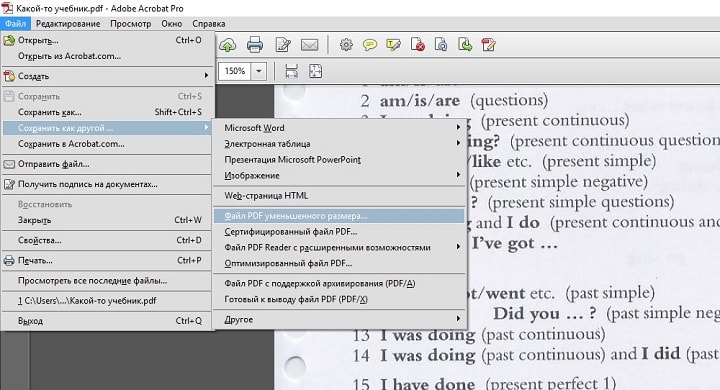
Оставляем значения по умолчанию в вызванном окне. Выбираем место сохранения сжатого pdf. Файл из примера теперь весит 33,3 Мб. Сжатие производилось около двух минут. Качество изображений ухудшилось. На сайте или компьютере это может быть незаметно. Однако после печати иллюстрации будут нечёткими или вовсе размытыми.
Как уменьшить (сжать) размер видео без потери качества. САМЫЙ ПРОСТОЙ способ!!!
Минус способа — нет гибкой настройки для продвинутого пользователя.
Если необходима установка дополнительных параметров, то поможет оптимизатор. Открываем необходимый нам документ. Нажимаем на кнопку, указанную на иллюстрации ниже.
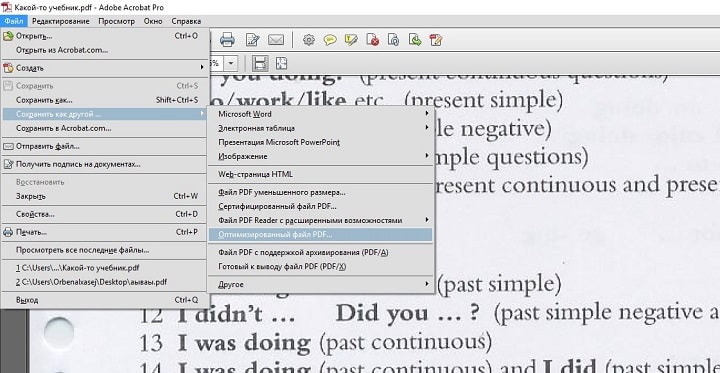
Настроек немного, но выглядят они сложными для освоения. Дадим определения основным. Находятся они в левом меню “Изображения”. Даунсамплинг определяет разрешение изображений. Справа от параметра можно задать ppi (количество пикселей на дюйм). Крайне не рекомендуется использовать при печати. Советуется при размещении иллюстраций на сайте.
Ниже можно задать тип сжатия. ZIP используется для простых изображений с преобладанием одного цвета. JPEG — для любых изображений. Его усовершенствованная версия — JPEG2000.
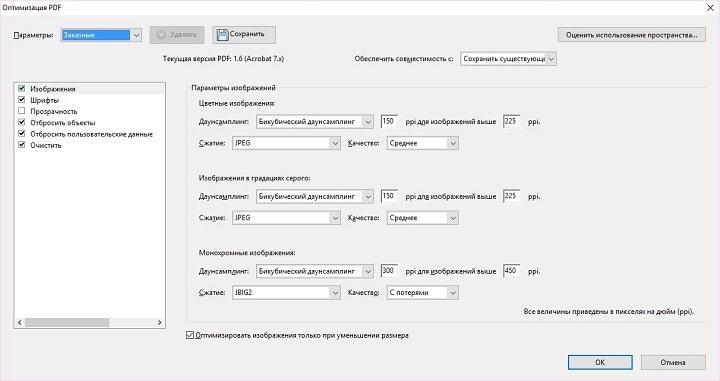
После настройки выбираем место для сохранения файла. Сравним качество оптимизированного документа и оригинала. Слева — исходный файл, справа — сжатый.
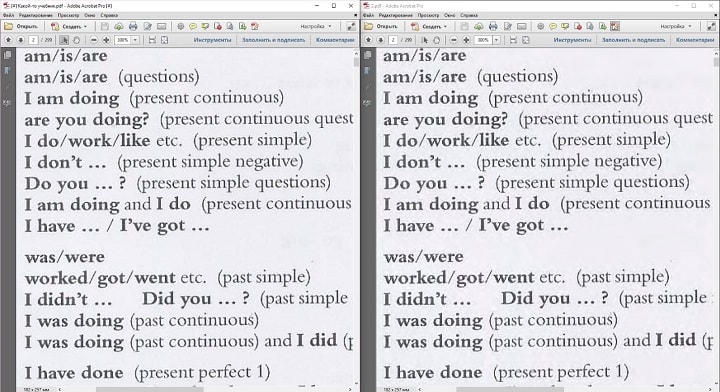
Изменения качества незаметны даже при увеличении картинки в три раза.
С помощью стороннего ПО
На роль бесплатного аналога подойдёт PDF Compressor.
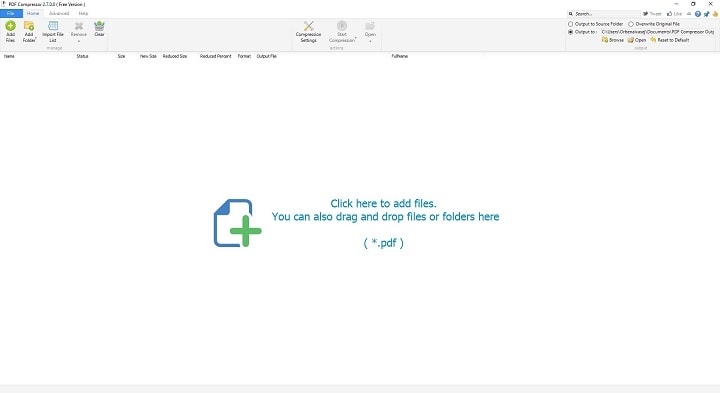
Интуитивно понятный интерфейс и небольшой вес программы понравятся любому пользователю. В верхней левой части окна необходимо нажать кнопку “Add Files” для открытия документа. Также можно перетащить файл непосредственно в рабочую область программы.
Для оптимизации следует нажать “Start Compression”. Кнопка находится вверху по центру. Предварительно нужно установить параметры компрессии, нажав кнопку “Compression Settings”.
✅ Как уменьшить размер pdf файла в 10 и более раз?!? / How to reduce pdf file size?
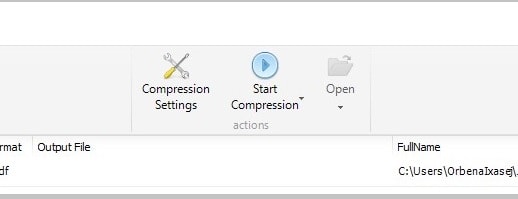
После открытия меню настроек, вас уведомят о покупке лицензии. Она нужна для тонкой настройки компрессии. Нажимаем “Continue”, во вкладках “Compression” и “Optimization” ставим галочки. Закрываем окно и нажимаем “Start Compression”.
В процессе сжатия вес учебника из примера уменьшился с 69,9 Мб до 56,9 Мб. Сравним качество. Слева — документ до оптимизации, справа — после.
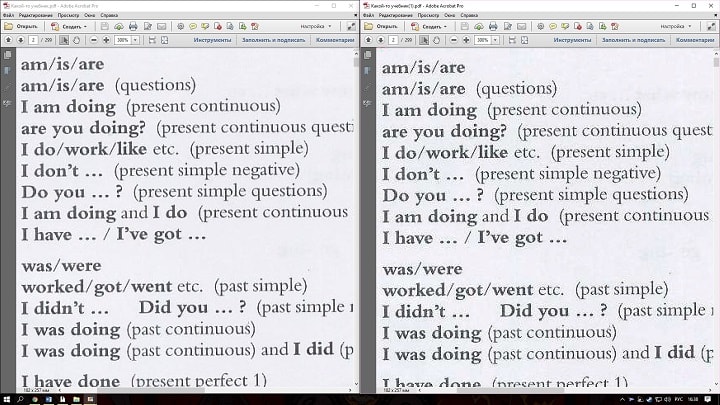
Результат хуже, чем у Adobe Acrobat Reader. Теперь в сжатом файле заметны искажения. Плюсом программы является то, что сжать файл можно абсолютно бесплатно. Как следствие — худшее качество и больший размер. Также на первую страницу добавляется логотип утилиты.
С помощью WinRAR
WinRAR — бесплатная программа с возможностью покупки лицензии. Создана для помещения файлов в архив и их последующего сжатия. Качество при этом не меняется. В любой момент из архива можно извлечь оригинал.
В рабочей области утилиты показана файловая система вашего компьютера. Выбираем папку для создания архива. Нажимаем на “Добавить”. Кнопка находится в левом верхнем углу. Перед нами меню настроек архива.
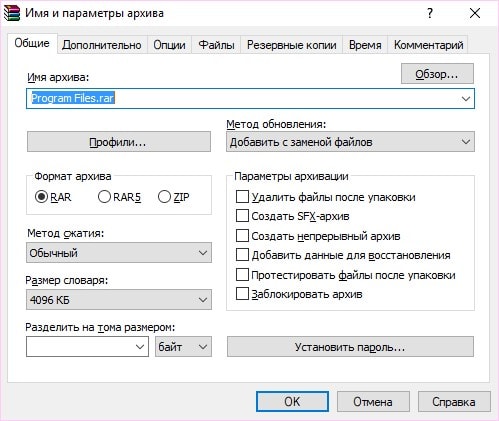
Нас интересует выпадающий список “Метод сжатия” во вкладке “Общие”.
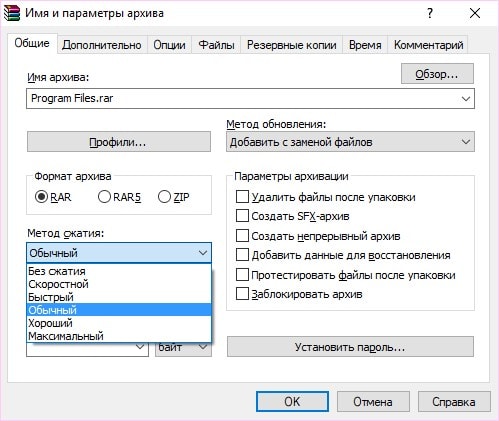
Их названия говорят сами за себя. Скоростной менее затратный по времени, также имеющий низкую степень сжатия. Максимальный имеет противоположные характеристики.
Добавляются документы из вкладки “Файлы”.
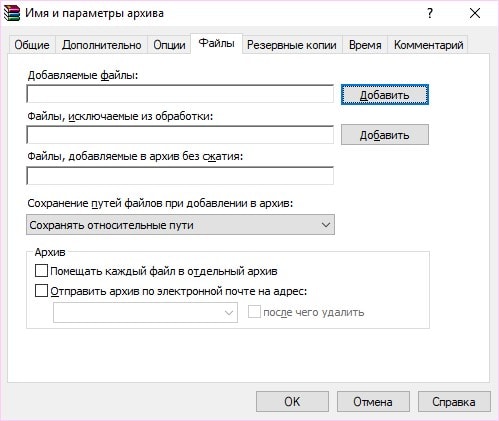
Компрессия файла из примера производилась несколько секунд. Вес файла изменился с 69,9 Мб до 68,3 Мб. Вывод: WinRAR плохо работает с файлами формата pdf. Плюс программы — оригинал сохраняется в неизменном виде.
С помощью онлайн-сервиса ILovePdf
Удобным решением являются веб-сервисы по работе с pdf-файлами. ILovePdf может не только редактировать содержимое файла, но и уменьшать его размер.

Начинаем работу с нажатия большой красной кнопки “Выбрать PDF файлы”. Откроется проводник, где мы укажем путь к pdf-документу.
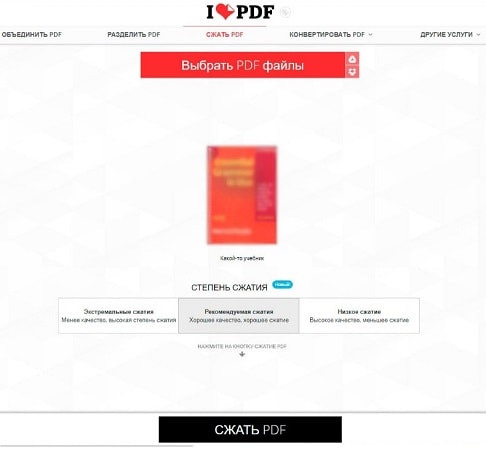
После выбора снизу появятся настройки компрессии. В комментариях они не нуждаются. Оставим рекомендуемые параметры. В самом низу находится кнопка “Сжать PDF”. Нажмём на неё.
После процесса компрессии попадаем на новую страницу и вновь нажимаем на большую красную кнопку.

На скриншоте выше нам также сообщили об изменениях веса документа. Вместо 69,9 Мб теперь учебник весит 55,9 Мб. Результат аналогичен результату приложения PDF Compressor. Отличие в том, что ничего скачивать и устанавливать не нужно. Сравним качество.
Слева оптимизированный документ, справа — оригинал.
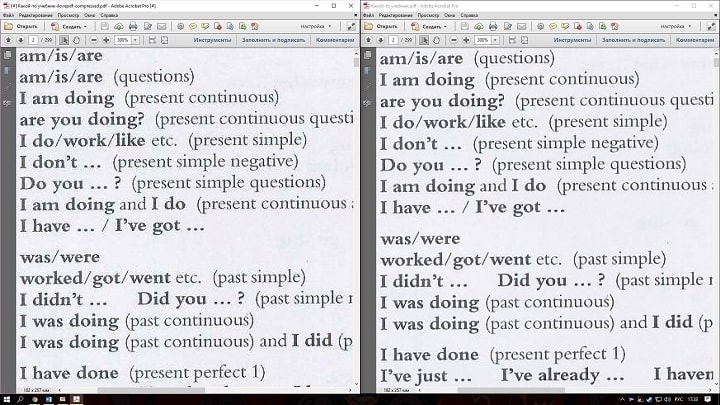
Заметна незначительная потеря качества, на восприятие информации не влияет.
С помощью онлайн-сервиса SmallPdf
Список 5 популярных WAV-компрессоров для уменьшения размера аудиофайла
Поскольку файлы WAV часто более значимы, им требуется больше места для хранения, чем другим часто используемым форматам. Для этого вы всегда можете получить предупреждение о том, что ваши файлы слишком мощные.
Поэтому, прежде чем пытаться загружать или скачивать огромные WAV-файлы, ознакомьтесь с некоторыми из лучших Компрессоры WAVstrong> ниже, чтобы упростить размер файла вашего мультимедиа. В следующих разделах представлены 5 известных компрессоров WAV. Это пять удивительных AnyMP4 Video Converter Ultimate, VideoProc Converter и 8mb.video, PS2PDF и CLIPCOMPRESS. Давайте продолжим чтение для более подробной информации.
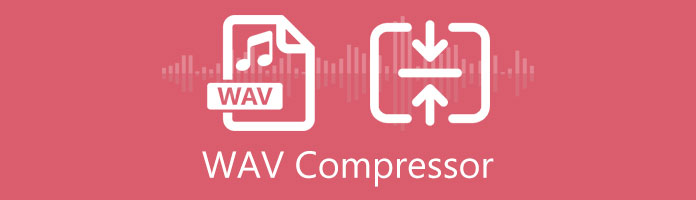
- AnyMP4 Video Converter Ultimate
- Конвертер VideoProc
- 8мб.видео
- PS2PDF
- КЛИПКОМПРЕСС
- Часто задаваемые вопросы о Top 5 WAV Compressor Tools
1 AnyMP4 Video Converter Ultimate
Первым в списке будет выдающийся AnyMP4 Video Converter Ultimate. Он заслуживает того, чтобы его знали из-за адаптируемых функций, которые он может предоставить всем пользователям. Вкратце, этот инструмент может уменьшить размер файлов WAV и других видео- и аудиоформатов для ПК и Mac, которые могут обеспечивать сверхвысокое качество вывода. Его способность профессионально уменьшать ваш файл — одна из причин, почему это отличный инструмент.
Бесплатная загрузка Для Windows
Бесплатная загрузка Для macOS
Кроме того, Toolbox содержит потрясающие и превосходные инструменты, такие как регулятор скорости видео, генератор GIF, обратное воспроизведение и многое другое, которые помогут вам довести свои фильмы до совершенства. Он также эффективно создает параллельные видеоролики и музыкальные клипы или клипы, используя темы по умолчанию. Более того, аудиофайлы WAV обрабатываются в 60 раз быстрее благодаря инструменту ускорения графического процессора, требующему сложного обслуживания. Вот несколько причин, по которым этот инструмент является самым мощным средством, которое нам нужно использовать для нашей задачи.
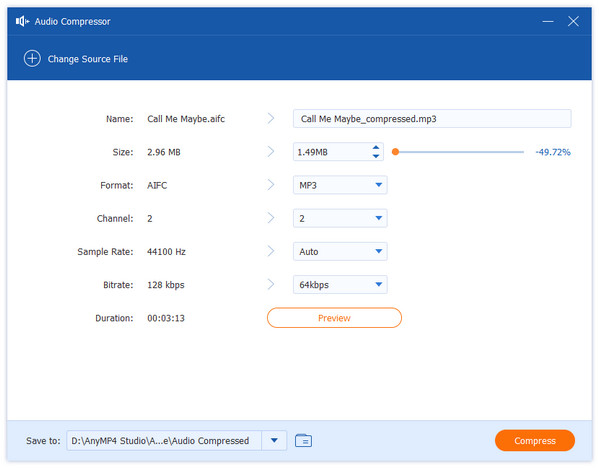
- Он конвертирует быстро и точно.
- Он предлагает 3D-инструмент, который упрощает преобразование 2D-видео в формат 3D.
- Поддерживается более 200 различных форматов видео.
- Поддерживается как пакетное преобразование, так и видео 8K и 5K.
- В бесплатной версии нет потрясающих функций.
2 Конвертер VideoProc
Еще одна хорошая программа сжатия WAV для нашего компьютера — VideoProc Converter, которая позволяет вам пакетно или индивидуально сжать файлы WAV. Новичок может быстро уменьшить размер файла WAV несколькими щелчками мыши благодаря удобному интерфейсу. Более того, это мощная программа для преобразования файлов WAV и обработки мультимедиа, которая работает как на Windows, так и на Mac, позволяя, среди прочего, редактировать видеозаписи 4K, конвертировать аудио- и видеофайлы, а также записывать экран и веб-камеру. Действительно, это еще одно гибкое программное обеспечение, о котором мы не пожалеем.
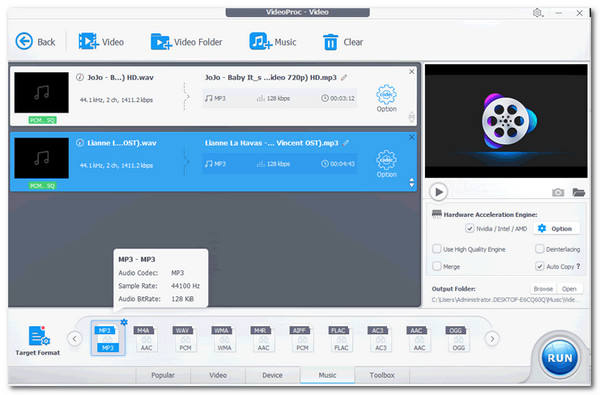
- Интерфейс простой и интуитивно понятный.
- Размер файла был значительно уменьшен без водяных знаков или явного ухудшения качества.
- Параметры, которые можно изменить, включают формат файла, кодек, битрейт и т. д.
- Необходима установка программного обеспечения.
3 8мб.видео
В-третьих, следующий инструмент представляет собой надежный файловый компрессор для нашего WAV-аудио. 8мб.видео. Ваш файл WAV можно легко сжать до размера менее 8 МБ, 50 МБ или 100 МБ с помощью нашего онлайн-компрессора с использованием простого процесса. По этой причине даже начинающие пользователи больше не будут испытывать трудности с его использованием.
Кроме того, это первый онлайн-инструмент для быстрого уменьшения нашего WAV-аудио. В связи с этим Chrome, Firefox и Internet Explorer являются совместимыми браузерами. Вам не нужно регистрировать учетную запись, чтобы использовать все функции; на странице нет навязчивой рекламы. Благодаря доступному инструменту и простому процессу минимизации нашего звука вы ни за что не пожалеете об использовании этого встроенного инструмента. Вы можете получить к нему доступ сейчас.
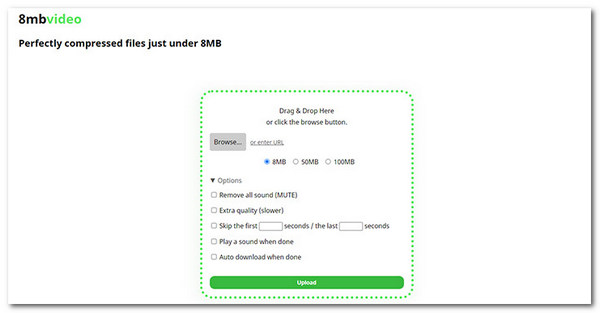
- Простой в использовании
- Без отвлекающей рекламы, дизайн простой.
- Существует три различных варианта размера вывода: 8 МБ, 50 МБ и 100 МБ.
- Доступны инструменты редактирования для отключения звука и обрезки.
- Ограничения на размер загружаемого файла только 2 ГБ.
- Никаких сложных модификаций, таких как битрейт, формат или кодек.
- Пакетное преобразование не поддерживается.
- Процессы загрузки и выгрузки занимают много времени.
4 PS2PDF
С помощью другого онлайн-инструмента вы можете импортировать файл WAV с помощью PS2PDF со своего компьютера, Google Диска или Dropbox. Точная продолжительность всегда зависит от вашей сети и размера файла. Однако загрузка аудиофайла обычно занимает несколько минут. Преобразовав аудиоформат в MP3, OPUS, M4A, AAC, MMF, OGG, WMA и FLAC, вы можете использовать его для минимизации размера файлов WAV. Этот инструмент станет отличным выбором для онлайн-компрессии WAV в MP3.
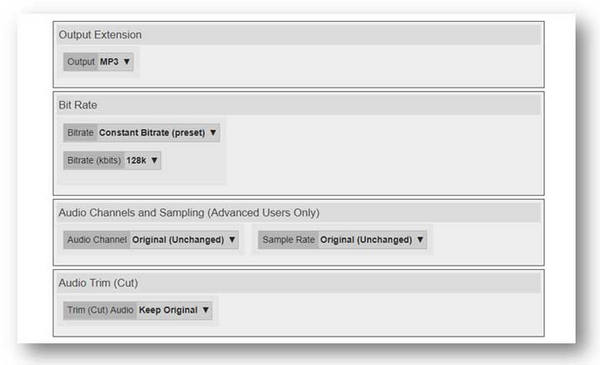
- Частота кадров, частота дискретизации и информация о канале настраиваются.
- Сделайте возможным пакетное сжатие.
- Запускайте на Linux, Windows и Mac с помощью известного браузера.
- Большие файлы WAV часто требуют больше времени для загрузки и обработки.
- Раздражает, что везде реклама.
- Инструмент сильно зависит от сети.
- Неоднократно напоминайте мне о потерянной связи с сервером.
5 КЛИПКОМПРЕСС
Последний инструмент в списке, но не в последнюю очередь, это Amazon. КЛИПКОМПРЕСС . Этот инструмент является еще одним онлайн-средством, которое может быстро минимизировать размер вашего файла WAV. Все, что нам нужно сделать, это ввести исходный файл WAV; остальное будет обработано автоматически. Если вы только начинаете и ничего не знаете об аудио, CLIPCOMPRESS может быть лучшим выбором для вас. сжатия аудио. Получите это сейчас и начните сжимать.
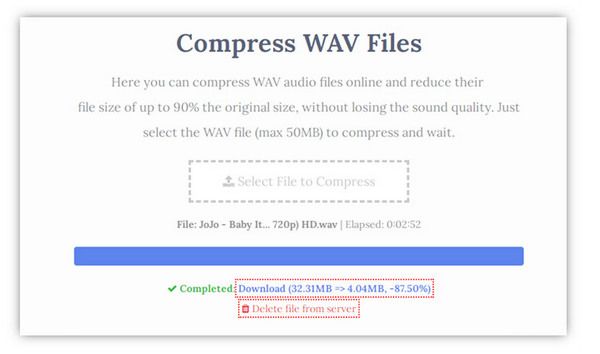
- Простой процесс уменьшения размера файла WAV.
- Это веб-инструмент для начинающих с простым пользовательским интерфейсом.
- Нет возможности использовать предпочтительные настройки.
- Файл WAV не будет сжат, если его размер превышает 50 МБ.
Часто задаваемые вопросы о Top 5 WAV Compressor Tools
1. Является ли файл WAV без потерь?
Да. Файлы WAV не сжаты и не имеют потерь. Для сжатия этих файлов можно использовать кодеки Audio Compression Manager (ACM), поскольку этот формат также поддерживает сжатые файлы. Файл WAV более обширен, чем другие новые форматы аудиофайлов. Для этого нам нужен только отличный инструмент, который может успешно дать нам отличный процесс сокращения.
2. Влияет ли сжатие WAV на качество звука?
Поскольку WAV — это звук без потерь, важно знать, что сжатие без потерь уменьшает размер цифрового файла без ущерба для качества звука. Хотя он занимает меньше места на компакт-диске, качество звука идентично источникам. В целом, WAV — отличный выбор для аудио с точки зрения сравнения.
3. Почему WAV тяжелее MP3?
И WAV, и MP3 являются аудиоформатами для хранения аудиофайлов. WAV хранит гораздо больше данных, чем файл MP3. Таким образом, WAV имеет больший размер, чем MP3. Но ты можешь конвертировать WAV в MP3 и MP3 в WAV чтобы удовлетворить ваши потребности.
Заключение
Таким образом, мы можем сделать вывод, что огромный размер файла с нашим WAV-аудио может быть легко уменьшен, если у нас есть отличный инструмент. Однако предположим, что вы ищете отличный и законный инструмент, который даст вам необходимый результат. В этом случае мы должны выбрать AnyMP4 Video Converter Ultimate для вашей задачи, поскольку это отличный инструмент со всеми функциями, необходимыми для профессионального и высококачественного вывода ваших файлов WAV после процесса минимизации.
Что вы думаете об этом посте.
Рейтинг: 4.9 / 5 (на основе рейтингов 419)
Размещено от Анжелика Ливанаг в редактор, Редактировать аудио
Источник: www.anymp4.com
Как сжать файл PNG за 5 способов
PNG-изображение — сжатое растровое изображение без потерь. В отличие от JPG и других файлов, PNG-изображение не совсем подходит для хранения данных фотографического изображения.
Однако, когда оно сжато, вы все равно можете получить оптимизированное изображение PNG, которое поддерживает более высокое качество и лучше подходит для больших областей сплошных цветов и определенных границ.
Теперь вопрос в том, как сжать файл PNG?
Нельзя отрицать, что Photoshop — лучший выбор, и в этом отрывке вы найдете подробные инструкции, которые помогут вам сжать файл PNG с помощью Photoshop. Кроме того, в этом руководстве также перечислены 4 альтернативных инструмента сжатия PNG, которые вы должны принять во внимание, и вы найдете очень небольшую разницу между Photoshop и этими 4 альтернативами.

- Часть 1. Как сжать PNG с помощью Photoshop
- Часть 2. 4 альтернативных метода сжатия PNG
Часть 1. Как сжать PNG с помощью Photoshop
Сжатие — это метод, который уменьшает размер файла растровых изображений. Сжатые изображения в формате PNG можно использовать на веб-страницах для повышения скорости и производительности просмотра. Photoshop значительно упрощает сжатие файла PNG, чем раньше, и, возможно, более мощный, чем любые другие программы.
Выполните следующие шаги, чтобы сжать файл PNG с помощью Photoshop:
Шаг 1 Запустить приложение Photoshop
Откройте приложение Photoshop на своем компьютере, дважды щелкнув его значок, а затем нажмите кнопку «Файл» в верхней строке меню.
Шаг 2 Загрузить изображение PNG
Выберите «Открыть» из раскрывающегося списка, чтобы импортировать изображение PNG, которое вы хотите сжать, в Photoshop. Если вы копируете PNG из буфера обмена, нажмите «Файл» и выберите «Создать из буфера обмена».
Шаг 3 Сохранить оригинальный PNG
На верхней панели нажмите кнопку «Файл» и нажмите кнопку «Сохранить для Интернета», чтобы сохранить исходное изображение PNG. Или вы можете удерживать «Alt+Shift+Ctrl+S» на клавиатуре.
Шаг 4 Проверьте подробные настройки
Теперь вы можете увидеть диалоговое окно «Сохранить для Интернета». Вы сможете проверить подробные настройки, информацию о скорости загрузки и т. д. об изображении PNG. Вы также можете просмотреть настройки качества PNG.
Шаг 5 Сжать файл PNG
По умолчанию установлено значение Максимум 100%. Просто введите подходящую пропорцию в параметре «Процент», например 80%, пока размер файла не станет достаточно маленьким, нажмите кнопку «Сохранить . », чтобы сохранить сжатое изображение PNG.
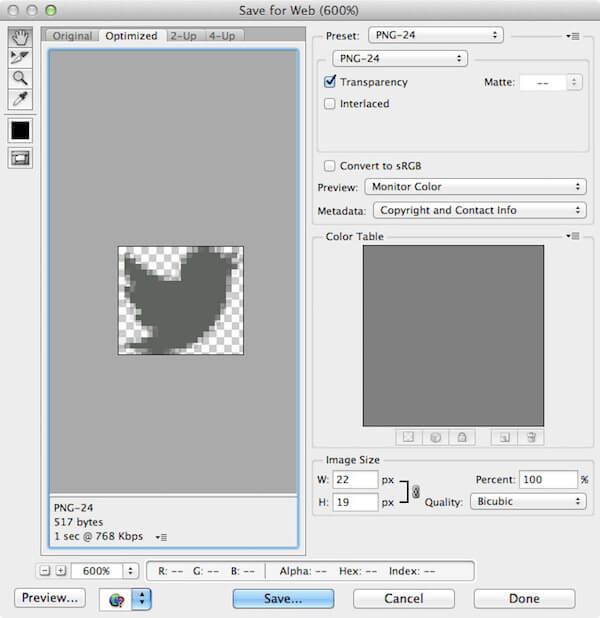
Кроме того, Photoshop также хорошо работает при создании файла GIF. Узнайте больше деталей здесь, чтобы сделать подарок в фотошопе.
Часть 2. 4 альтернативных метода сжатия PNG
Топ 1 альтернативный инструмент сжатия PNG: TinyPNG
TinyPNG — это онлайн-инструмент сжатия, использующий интеллектуальное сжатие с потерями, чтобы помочь вам сжать и оптимизировать файлы PNG. Благодаря избирательному уменьшению количества цветов в изображении PNG для хранения данных требуется меньше байтов, и эффект уменьшения размера файла PNG очевиден.
Шаг 1 Открыть сайт TinyPNG
Прежде всего, введите «tinypng.com» в Google или других браузерах, чтобы загрузить веб-сайт TinyPNG на свой компьютер.
Шаг 2 Добавить файл PNG
На главном экране TinyPNG поместите файл PNG в поле добавления. Вы можете загрузить не более 20 изображений PNG и не более 5 МБ каждое.
Шаг 3 Сжать изображение PNG
После добавления TinyPNG автоматически сжимает выбранное изображение PNG. И вы можете увидеть его размер файла после сжатия.
Шаг 4 Загрузить изображение PNG
Наконец, нажмите кнопку «Загрузить», чтобы сохранить новый созданный файл PNG на свой компьютер. Вы можете сохранить t в свой Dropbox, если это необходимо.
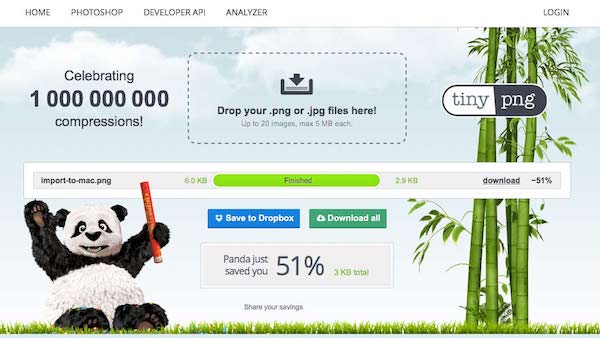
Лучшие 2 альтернативных инструмента сжатия PNG: Way2enjoy
Way2enjoy — это еще одна онлайн-альтернатива, которая использует те же методы сжатия с потерями для сжатия файлов PNG, JPG и GIF, а также для оптимизации файлов SVG, MP3 и PDF. С простыми шагами и чистым интерфейсом, это позволяет вам уменьшать размеры файлов ваших изображений PNG на лету без загрузки.
Шаг 1 Загрузить файл PNG
Найдите и найдите Way2enjoy в Goggle и откройте его официальный сайт. Затем импортируйте изображение PNG в поле «Загрузка файла» или введите URL-адрес онлайн-файла PNG.
Вы можете добавить файл PDF в сжать файл PDF с этим онлайн-инструментом.
Шаг 2 Отрегулируйте настройки сжатия
Под полем «Загрузка файла» выберите уровень сжатия. Если вы являетесь платным клиентом, укажите свой идентификатор электронной почты в поле «Pro Email».
Шаг 3 Запустите сжатие PNG
Затем нажмите кнопку «Сжать», чтобы начать сжатие добавленного файла PNG. Подождите несколько секунд, и вы получите новое изображение PNG с меньшим размером файла.
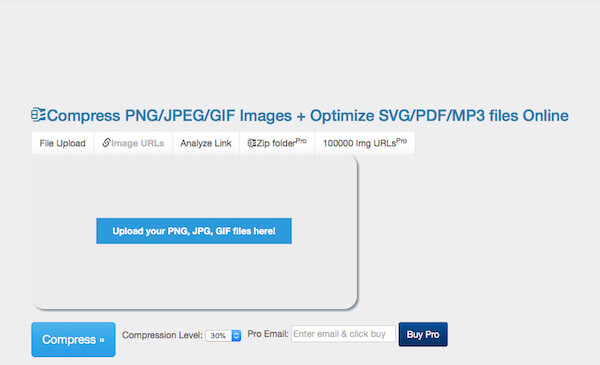
Топ 3 альтернативных инструмента сжатия PNG: PNGGauntlet (Windows)
Объединяя PNGOUT, OptiPNG и DeflOpt, PNGGauntlet представляет собой мощную программу сжатия, которая поможет вам создавать самые маленькие изображения PNG. Это гарантирует отсутствие потерь качества изображения при сжатии. Помимо сжатия изображений PNG, PNGGauntlet также хорош для преобразования файлов IPG, GIF, TIFF и BMP в формат PNG.
Шаг 1 Запустите этот инструмент сжатия PNG
После загрузки и установки приложения PNGGauntlet на свой компьютер нажмите кнопку «Файл» в верхнем левом углу, чтобы добавить изображение в формате PNG.
Шаг 2 Сжать изображение PNG
Затем нажмите «Оптимизировать!» кнопку, чтобы начать сжатие файла PNG. Вы также можете добавить несколько изображений PNG и оптимизировать их одновременно.
Шаг 3 Проверьте панель процесса
Когда полоса процесса на 100% зеленая, вам удалось сжать выбранное изображение PNG!
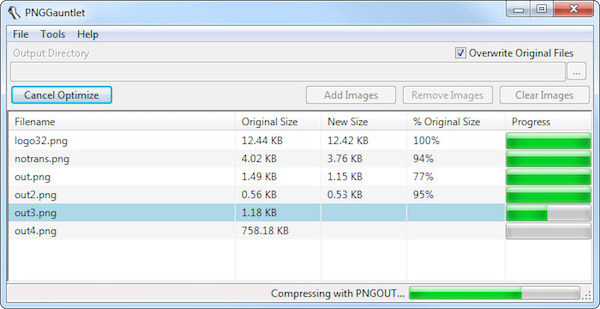
Лучшие 4 альтернативных инструмента сжатия PNG: ImageOptim (Mac)
ImageOptim — это замечательная альтернатива сжатию PNG в Интернете для Mac, iPhone, iPad. Он работает достаточно осторожно и сохраняет качество файла PNG при сжатии. Кроме того, ImageOptim удаляет метаданные EXIF, включая положение GPS, серийный номер камеры и т. д. То есть вы можете использовать этот инструмент сжатия PNG без какой-либо утечки конфиденциальности.
Шаг 1 Скачать приложение ImageOptim
Загрузите и откройте архив ImageOptim на своем Mac, затем перетащите значок ImageOptim в папку приложений. Найдите этот инструмент сжатия в Finder и дважды щелкните его значок, чтобы запустить его.
Шаг 2 Добавьте изображение PNG
Найдите изображение PNG, которое вы хотите сжать, перетащите его в окно ImageOptim. Вы также можете нажать кнопку «Добавить» в левом нижнем углу, чтобы импортировать выбранный PNG.
Это также позволяет загружать другие форматы для сжатие, как JPEGJPG, TIFF и т. Д.
Шаг 3 Сжать изображение PNG
Как только импортируется, изображение PNG будет сохранено и оптимизировано автоматически. Весь процесс займет несколько секунд в зависимости от размера файла.
Как только вы видите зеленую галочку рядом с изображением, это означает, что файл PNG был сжат!
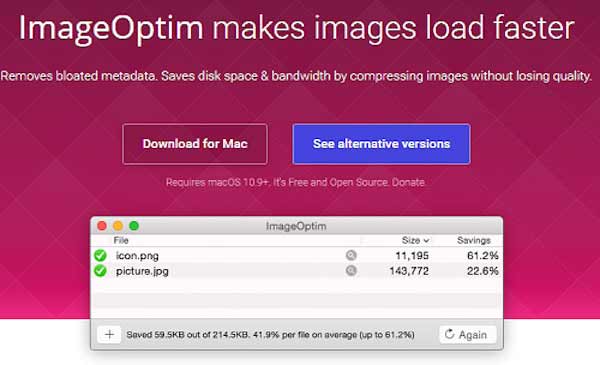
Вывод:
Это руководство представляет собой исчерпывающее руководство по сжатию файлов PNG 5 различными способами. Photoshop должен быть самым мощным и профессиональным инструментом сжатия, но его сложно установить; TinyPNG и Way2enjoy просты в использовании и не требуют загрузки, но сжатые файлы PNG с потерями; в то время как PNGGauntlet и ImageOptim позволяют вам уменьшать изображения PNG без потери качества, и вы можете выбрать одно в соответствии с вашей компьютерной системой.
Вам когда-нибудь удавалось сжать изображение PNG? Пожалуйста, поделитесь своим опытом в комментарии, чтобы помочь своим коллегам-читателям.
Что вы думаете об этом посте.
Рейтинг: 4.6 / 5 (на основе голосов 46)
Более Чтение
![]()
Оставьте свой комментарий и присоединяйтесь к нашему обсуждению

Источник: ru.aiseesoft.com